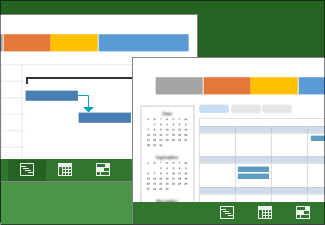|
|
Після обмірковування цілей проекту час створити розклад. Створюючи новий розклад, ви додаєте завдання та ефективно впорядковуєте їх, щоб максимально наблизити дату завершення проекту. Інші статті з цієї серії посібників із керування проектами, див. в розділі Схема керування проектами в програмі Project. |
|
Кілька порад із керування проектами, перш ніж ви розпочнете роботу . . .
|
Крок 1: створення нового проекту
|
Створіть новий проект на основі шаблону, попередньо заповненого завданнями з подібних проектів. Багато з цих шаблонів створили галузеві експерти, щоб допомогти вам розпочати роботу. |
|
|
Почніть із чистого аркуша та доповніть його завданнями, людьми та іншими відомостями про розклад. |
|
|
Відкрийте вже настроєний проект і створіть поточний проект на його основі. |
|
|
Відрийте проект, створений у попередній версії Project. |
Крок 2: додавання завдань
|
Додайте завдання до розкладу, щоб розділити роботу на керовані частини. |
|
|
Установіть часовий інтервал (або календарний період часу) тривалості завдання. Можна ввести число або просто покажчик місця заповнення для тривалості на зразок "Має бути визначено" або "Спочатку спитати Світлану". |
|
|
Установлення обсягу роботи, яку люди виконують над завданнями |
Установіть кількість часу (або людино-годин) для виконання завдання. Це кількість часу незалежно від кількості людей, які працюють над завданням. |
|
Якщо у вас уже є завдання у програмі Excel, їх можна скопіювати звідти у програму Project. Форматування та організаційну структуру списку завдань буде збережено у програмі Project. |
|
|
Позначте завершення основних частин або етапів проекту за допомогою проміжних етапів, щоб відобразити процес досягнення головних кінцевих результатів. |
|
|
Можна скасувати завдання, але зберегти запис про нього у плані проекту. Це зручний спосіб перевірити, як зміни можуть вплинути на проект. |
Крок 3: упорядкування завдань
|
Зв’яжіть будь-які два завдання у проекті, щоб відобразити їхній зв’язок (або залежність). Пов'язані завдання відображають реалії проекту. Коли одне завдання змінюється, інше змінюється також. |
|
|
Створення структури завдань із підзавданнями та зведеними завданнями |
Відобразіть ієрархію завдань, створивши структуру із кнопками "Знизити рівень" і "Підвищити рівень". |
|
Якщо в завданні є перерви, його можна розділити на розділи, щоб відобразити, коли воно починається та закінчується. |
|
|
Використовуйте коди робочої структури проекту (або WBS) для представлення завдань за допомогою чисел, щоб робота відповідала обліковій практиці вашої компанії. |
|
|
Спочатку визначте головні етапи, а потім розділіть їх на окремі завдання. |
|
|
Отримайте докладні відомості про роботу із завданнями та їхніми зв’язками у програмі Project, щоб розрахувати розклад. |
Крок 4: настроювання календарів проекту
|
Установлення робочих днів для всіх людей, які працюють над проектом |
Установіть стандартні робочі дні для всіх людей, які працюють над проектом, наприклад із понеділка по п’ятницю з 08:00 до 17:00. |
|
Змініть розклади роботи працівників, додавши святкові дні та відпустки. |
|
|
Визначте робочий і неробочий час лише для одного завдання, наприклад комп'ютерного процесу, який виконується без сторонньої допомоги протягом 24-годинного розкладу з одним неробочим днем для обслуговування. |
|
|
Внутрішні процеси використання календарів у програмі Project |
Отримайте докладні відомості про взаємодію календарів ресурсу та проекту, щоб розрахувати розклад у програмі Project. |
Крок 5: збереження та публікація розкладу
|
Збережіть локальну копію свого проекту як файл MPP. |
|
|
Збереження й опублікування проекту у веб-програмі Project Web App |
Зробіть свій проект доступним для інших користувачів у веб-застосунку Project Web App |
|
Збережіть проект у форматі PDF, який можна читати у програмі для читання файлів типу PDF або на веб-сторінці. |
Повернутися до схеми керування проектами в програмі Project